家用的任何计算机都可以设置为无线连接至MyCloud设备,并自动同步所有文件,但是很多用户在升级安装到win10系统之后,发现无法在计算机网络中访问MyCloud,当用户直接点击“储存”和“媒体设备”中的Mycloud,打开的则只是一个网页,这是怎么回事呢,接下来跟大家介绍一下Win10系统无法在计算机网络中访问MyCloud的具体解决步骤如下,供大家参考!
1、首先在win10系统下右键点击“储存”中的Mycloud,点击“加载公用共享”;
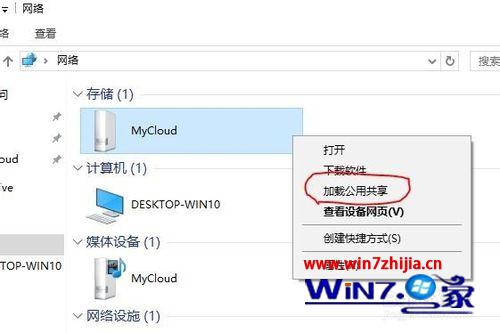
2、然后再次右键点击"储存"中的Mycloud,点击“打开”;
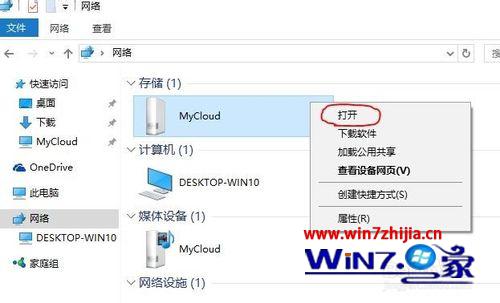
3、此时应该会弹出一个新窗口,窗口内容就是你的Mycloud硬盘里的内容,而且访问方式和Win7中是完全一样的,只是这里的访问形式的是IP;

4、如果IP可以访问,那么直接使用设备名称也就可以访问了,只需要把地址栏\\后面的IP地址改成你的设备名称即可,名称区分大小写;
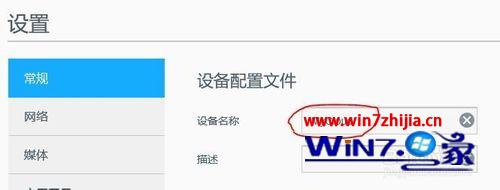
5、为了便于以后访问,你可以点击现在出现在网络中的MYCLOUD或IP,将其添加到“快速访问”,以后你只需要在快速访问中点击就可以直接访问;
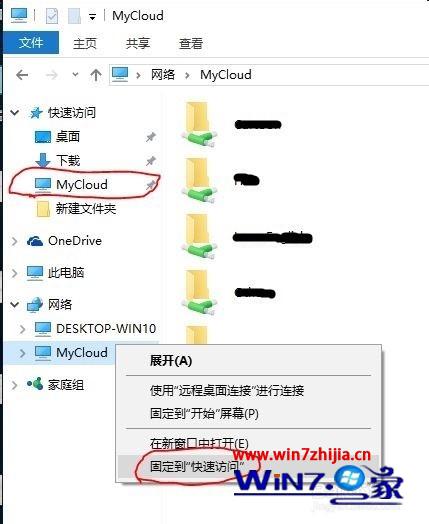
经过上面的方法就可以帮助大家解决Win10系统无法在计算机网络中访问MyCloud这个问题了,有碰到一样问题的用户们不妨可以根据上面的方法步骤进行操作解决吧,希望可以帮助到大家!